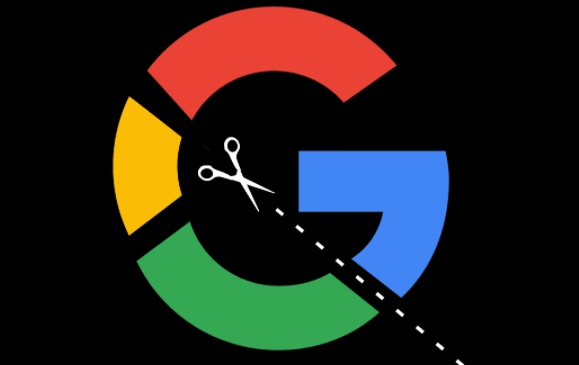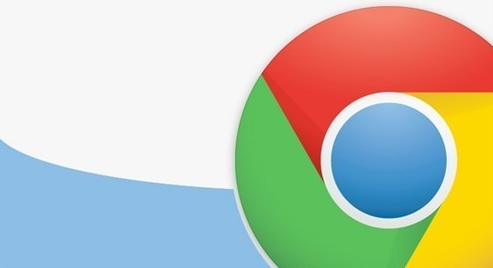教程详情
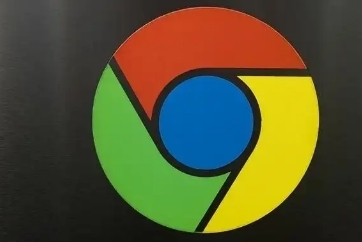
一、选择合适的广告拦截插件
在开始设置之前,首先需要选择一个合适的广告拦截插件。市面上有多款优秀的广告拦截插件可供选择,如“AdBlock”、“uBlock Origin”等。这些插件各有特点,用户可以根据自己的需求和喜好进行选择。建议在选择时,查看插件的评价、更新频率以及是否支持自定义规则等功能,以确保其能够满足自己的实际需求。
二、安装广告拦截插件
1. 打开谷歌浏览器,点击浏览器右上角的三点图标,选择“更多工具”中的“扩展程序”。
2. 在Chrome网上应用店中,搜索您选择的广告拦截插件名称,如“AdBlock”或“uBlock Origin”。
3. 在搜索结果中找到对应的插件,点击“添加到Chrome”按钮进行安装。
4. 安装完成后,浏览器会自动跳转到插件的管理页面,并提示您是否启用该插件。
三、配置广告拦截插件
1. 启用插件后,点击浏览器右上角的插件图标,进入插件的设置界面。
2. 在设置界面中,您可以根据个人需求调整拦截规则。大多数广告拦截插件都提供了预设的规则集,用户可以直接使用,也可以根据需要进行自定义。
3. 如果希望更精细地控制广告拦截效果,可以探索插件的高级设置选项。这些选项通常包括拦截特定类型的广告(如弹窗、横幅广告等)、允许特定网站显示广告等。
四、定期更新与维护
为了确保广告拦截插件能够持续有效地工作,建议用户定期检查并更新插件。开发者会不断优化和更新拦截规则,以应对新出现的广告形式和技术。同时,保持插件的更新也能提升其性能和稳定性。
五、注意事项
虽然广告拦截插件能够显著提升浏览体验,但过度拦截广告也可能对某些网站的运营造成影响。因此,在使用广告拦截插件时,建议用户保持理性态度,对于依赖广告收入的合法网站给予一定的支持。此外,也要警惕一些恶意插件可能带来的安全风险,确保从官方渠道下载并安装插件。
通过以上步骤,您就可以轻松在谷歌浏览器中设置并使用广告拦截插件了。享受更清净、更高效的浏览体验吧!